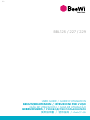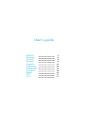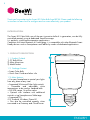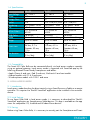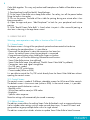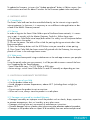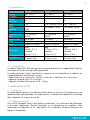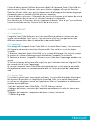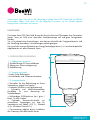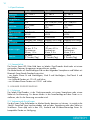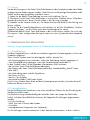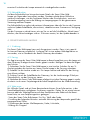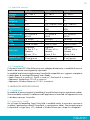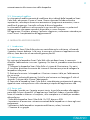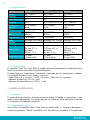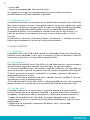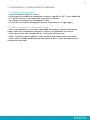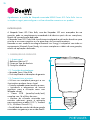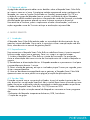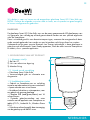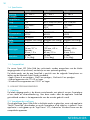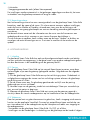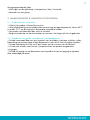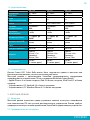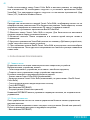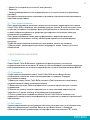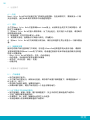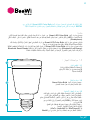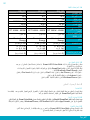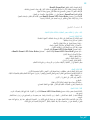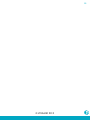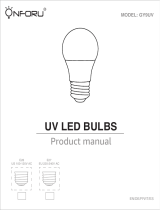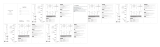BeeWi Smart LED Color Bulb E27 7W BBL227 (BBL227A1) Manual de usuario
- Tipo
- Manual de usuario
La página se está cargando...
La página se está cargando...
La página se está cargando...
La página se está cargando...
La página se está cargando...
La página se está cargando...
La página se está cargando...
La página se está cargando...
La página se está cargando...
La página se está cargando...
La página se está cargando...
La página se está cargando...
La página se está cargando...
La página se está cargando...
La página se está cargando...
La página se está cargando...
La página se está cargando...
La página se está cargando...
La página se está cargando...
La página se está cargando...
La página se está cargando...
La página se está cargando...

23
ESPAÑOL
INTRODUCCIÓN
La bombilla Smart LED Color Bulb, una de las bombillas LED más avanzadas de su generación,
puede ser completamente administrada a distancia con una aplicación dedicada en Smartphone.
Está perfectamente adaptada a aplicaciones domóticas para controlar mejor los consumos
energéticos y crear ambientes particulares de iluminación.
Basada en la última tecnología Bluetooth Low Energy, es compatible con aparatos Bluetooth
Smart Ready como los Smartphone y tabletas de reciente generación por medio de aplicaciones
dedicadas.
1.DESCRIPCIÓN DEL PRODUCTO
1.1. Apariencia general
1) Bulbo de plástico PC
2) Cuerpo de aleación de aluminio
3) Casquillo metálico
1.2. Contenido del paquete
• Bombilla Smart Color Bulb
• Guía simplificada e información de
garantía
1.3. Principales características
• Utilice su Smartphone para administrar
su iluminación en cualquier momento y en
cualquier lugar.
• Controles separados para el blanco y los
colores
• Luminosidad y temperaturas de blanco
ajustables para utilizar como bombilla estándar
• Gama RVB (rojo/verde/azul) completa en 16
millones de colores
• Interfaz usuario óptima con controles adicionales
con la aplicación para Smartphone y tabletas
(iOS 7+, Android 4.3+, WinPhone 8.1+)
• Control a distancia posible con la adición de
la pasarela en el servidor BeeWi
Le agradecemos haber escogido la bombilla conectada Smart LED Color Bulb de BEEWI.
Lea las siguientes instrucciones para configurar y utilizar de la mejor forma su producto.
1
2
3

24
ESPAÑOL
1.4. Especificaciones
1.5. Compatibilidad
El captador Smart LED Color Bulb se puede conectar directamente en modo de acceso
local o a distancia utilizando una pasarela óptima.
El modo local con la aplicación SmartPad es soportado por los Smartphones y tabletas
con estándar Bluetooth Smart Ready y siguientes:
- Apple iPhone 4s y sucesores, iPad 3 y sucesores, iPod touch 5 y sucesores
- Aparatos Android con OS 4.3 y más
- Aparatos WindowsPhone con OS 8.1 y más
2. MODO ACCESO LOCAL
2.1. Introduction
El modo de acceso local es el modo de control directo utilizando un Smartphone o una
tableta como telecomando. Este modo requiere la instalación de la aplicación SmartPad
en el aparato utilizado para el control.
2.2. Regulaciones previas
Para utilizar la bombilla Smart Color Bulb en modo local, es necesario descargar e
instalar la aplicación “BeeWi SmartPad” en el Smartphone o la tableta. Esta aplicación
BBL125 BBL227 BBL229
Tensión 85 – 265 V 85 – 265 V 85 – 265 V
Potencia 5W 7W 9W
Clase de energía A+ A+ A+
Casquillo E14 A19 - E26/E27/B22 A19 - E26/E27
Rendimiento
luminoso
410 lúmenes -
40W
530 lúmenes -
50W
750 lúmenes -
60W
CRI >86 Ra >86 Ra >86 Ra
Temperatura de
blanco
CCT 3000K a
6000K
CCT 3000K a
6000K
CCT 3000K a
6000K
Colores RVB 16 millones 16 millones 16 millones
Radio Bluetooth Low Energy Bluetooth Low Energy Bluetooth Low Energy
Alcance Hasta 20 metros Hasta 20 metros Hasta 20 metros
Dimensiones
Long:
94 mm, 3.7 in
diámetro:
50 mm, 1.9 in
Long:
109 mm, 4.3 in
diámetro:
60 mm, 2.3 in
Long:
122 mm, 4.8 in
diámetro:
65 mm, 2.6 in
Duración de vida
20 años
(3 horas/día)
20 años
(3 horas/día)
20 años
(3 horas/día)

25
ESPAÑOL
está disponible en las “App Stores” iOS, Android y WindowsPhone para los aparatos
compatibles.
2.3. Emparejamiento
Antes de utilizar la bombilla Smart Color Bulb, es necesario emparejarla en modo
seguridad con el Smartphone o la tableta. De esta forma, sólo los Smartphones o tabletas
autorizadas podrán dirigir y la bombilla.
1) Descargar e instalar la aplicación BeeWi SmartPad
2) Conectar la bombilla Smart Color Bulb en el sistema de iluminación. Por seguridad,
cortar la corriente del sistema de iluminación antes de conectar la bombilla en el casquillo.
3) Volver a poner la corriente. La bombilla se enciende y mantiene visible para el
emparejado durante un minuto.
4) Lanzar la aplicación SmartPad y activar el botón “Añadir periférico» para buscar el
periférico.
5) Desde que la bombilla BeeWi Smart Color Bulb está lista, seleccionarla para
emparejarla. Después de un emparejamiento logrado, se visualiza un nuevo cartucho en
la pantalla principal.
3. UTILIZACIÓN DE LA APLICACIÓN
Atención: algunas operaciones pueden diferir en función de la OS del aparato.
3.1. Pantalla principal
La pantalla principal enumera los diferentes periféricos emparejados en forma de
cartuchos.
Seleccionando un cartucho de periférico es posible:
- Reconectar el periférico en el caso en que se pierda la conexión
- Acceder a la pantalla de control cuando el periférico está conectado
En el cartucho, encontrará las informaciones y las siguientes funciones:
- Icono de la bombilla Smart Color Bulb (editable)
- Nombre de la bombilla Smart Color Bulb (editable, por defecto “BeeWi Smart Color
Bulb”)
- Estado de la conexión y barra de señal
- Estado Encendido/Apagado
- Botón interruptor Encendido/Apagado
- Modo presente (blanco o color)
Es posible controlar el botón Encendido/Apagado directamente en el cartucho sin abrir
la pantalla de control.
3.2. Pantalla de control
La pantalla de control está constituida por 2 paneles diferentes para regular el blanco y
el color.
La pantalla mostrada por defecto corresponde al estado presente de la bombilla (blanco
o color). En la pantalla de control es posible hacer las siguientes regulaciones:
- Comando Encendido/Apagado
- Blanco (del frío al caliente) o colores

26
ESPAÑOL
- Luminosidad
- Secuencia preprogramada (sólo panel de color)
Las regulaciones se registran automáticamente la memoria para encontrarse
automáticamente en el reencendido de la bombilla.
3.3. Pantalla de ediciones
La pantalla de ediciones permite editar ciertos detalles de la bombilla Smart Color Bulb
tales como el nombre o el icono. Esta pantalla también incluye otras regulaciones como
las funciones Despertar o Puesta en vigilia, así como una temporización de encendido y
la creación de grupo de bombillas para un control unificado de varias bombillas.
La pantalla de edición incluye también la información de versión del firmware y un
botón de actualización que aparece en el caso en que esté disponible un nuevo
firmware.
Para actualizar el firmware, sólo pulsar el botón “Actualización” y confirmar la acción y
esperar aproximadamente 3 minutos al final de la actualización.
4. MODO DISTANTE
4.1. Introducción
La bombilla Smart Color Bulb también puede ser controlada a distancia utilizando una
pasarela internet dedicada. En este caso, es necesario utilizar una aplicación web dife-
rente como se describe en el manual de la pasarela BeeWi.
4.2. Emparejamiento
Para registrar la bombilla Smart Color Bulb en la red Beewi-home es necesario empare-
jarla de manera segura a la pasarela. Para ello seguir las siguientes etapas:
1) Conectar la bombilla Smart Color Bulb al sistema de iluminación. Por seguridad, cor-
tar la corriente del sistema de iluminación antes de conectar la bombilla en el casquillo.
2) Volver a conectar la corriente. La bombilla se enciende y mantiene visible para el
emparejado durante un minuto.
3) Pulsar el botón de la pasarela hasta que el indicador luminoso centellee 2 veces por
segundo para iniciar el emparejamiento.
4) Cuando la bombilla Smart Color Bulb ha sido emparejada con éxito con la pasarela,
aparecerá como un nuevo periférico en la pantalla principal de la aplicación web.
4.3. Servidor Webr
Utilizando el portal con su cuenta usuario, es posible acceder a la mayoría de las
funciones disponibles en la aplicación SmartPad. Ir al portal Beewi-home utilizando un
navegador o la aplicación Web en Smartphone y tableta para acceder al periférico:
- Estados de la bombilla Smart Color Bulb: Encendido/Apagado, blanco o color
- Regulaciones de acciones: activación de la bombilla manualmente o según las horas
programadas
- Regulaciones de la bombilla: temperatura de blanco, color y luminosidad.
- Creación de grupo

27
5. PRECAUCIÓN Y EXCEPCIONES DE GARANTÍA
5.1. Mantenimiento del producto
• Utilizar el producto sólo en el interior.
• Evitar exponer el producto a temperaturas extremas, pasados los 45°C o por debajo de
-10°C para conservar un funcionamiento y prestaciones óptimas.
• No exponer el producto a la humedad o el moho.
• En caso de no utilización prolongada, disponer el producto en un lugar seguro.
5.2. Daños no cubiertos por la garantía estándar
• Daños causados por una utilización inadecuada del producto, en particular impacto,
caída, exposición a temperaturas extremas, al polvo o la humedad u otras causas.
• Daños que resultan del no respeto de las instrucciones del constructor.
• Daños cosméticos como rayaduras, trazas de cola u otro cambio hecho al producto.
• Daños como resultado del desmontaje del producto o de un intento de reparación por
personal no autorizado.
ESPAÑOL
La página se está cargando...
La página se está cargando...
La página se está cargando...
La página se está cargando...
La página se está cargando...
La página se está cargando...
La página se está cargando...
La página se está cargando...
La página se está cargando...
La página se está cargando...
La página se está cargando...
La página se está cargando...
La página se está cargando...
La página se está cargando...
La página se está cargando...
La página se está cargando...
La página se está cargando...
La página se está cargando...
La página se está cargando...
La página se está cargando...
La página se está cargando...
La página se está cargando...
La página se está cargando...
La página se está cargando...
La página se está cargando...
La página se está cargando...
La página se está cargando...
La página se está cargando...
Transcripción de documentos
23 Le agradecemos haber escogido la bombilla conectada Smart LED Color Bulb de BEEWI. Lea las siguientes instrucciones para configurar y utilizar de la mejor forma su producto. INTRODUCCIÓN La bombilla Smart LED Color Bulb, una de las bombillas LED más avanzadas de su generación, puede ser completamente administrada a distancia con una aplicación dedicada en Smartphone. Está perfectamente adaptada a aplicaciones domóticas para controlar mejor los consumos energéticos y crear ambientes particulares de iluminación. Basada en la última tecnología Bluetooth Low Energy, es compatible con aparatos Bluetooth Smart Ready como los Smartphone y tabletas de reciente generación por medio de aplicaciones dedicadas. 1.DESCRIPCIÓN DEL PRODUCTO 1.1. Apariencia general 1) Bulbo de plástico PC 2) Cuerpo de aleación de aluminio 3) Casquillo metálico 1 1.2. Contenido del paquete • Bombilla Smart Color Bulb • Guía simplificada e información de garantía 1.3. Principales características • Utilice su Smartphone para administrar su iluminación en cualquier momento y en cualquier lugar. • Controles separados para el blanco y los colores • Luminosidad y temperaturas de blanco ajustables para utilizar como bombilla estándar • Gama RVB (rojo/verde/azul) completa en 16 millones de colores • Interfaz usuario óptima con controles adicionales con la aplicación para Smartphone y tabletas (iOS 7+, Android 4.3+, WinPhone 8.1+) • Control a distancia posible con la adición de la pasarela en el servidor BeeWi 2 3 ESPAÑOL 24 1.4. Especificaciones Tensión Potencia BBL125 85 – 265 V 5W BBL227 85 – 265 V 7W BBL229 85 – 265 V 9W Clase de energía A+ A+ A+ Casquillo Rendimiento luminoso CRI Temperatura de blanco Colores RVB Radio E14 410 lúmenes 40W >86 Ra CCT 3000K a 6000K 16 millones Bluetooth Low Energy A19 - E26/E27/B22 530 lúmenes 50W >86 Ra CCT 3000K a 6000K 16 millones Bluetooth Low Energy A19 - E26/E27 750 lúmenes 60W >86 Ra CCT 3000K a 6000K 16 millones Bluetooth Low Energy Alcance Hasta 20 metros Hasta 20 metros Hasta 20 metros Long: 94 mm, 3.7 in diámetro: 50 mm, 1.9 in 20 años (3 horas/día) Long: 109 mm, 4.3 in diámetro: 60 mm, 2.3 in 20 años (3 horas/día) Long: 122 mm, 4.8 in diámetro: 65 mm, 2.6 in 20 años (3 horas/día) Dimensiones Duración de vida 1.5. Compatibilidad El captador Smart LED Color Bulb se puede conectar directamente en modo de acceso local o a distancia utilizando una pasarela óptima. El modo local con la aplicación SmartPad es soportado por los Smartphones y tabletas con estándar Bluetooth Smart Ready y siguientes: - Apple iPhone 4s y sucesores, iPad 3 y sucesores, iPod touch 5 y sucesores - Aparatos Android con OS 4.3 y más - Aparatos WindowsPhone con OS 8.1 y más 2. MODO ACCESO LOCAL 2.1. Introduction El modo de acceso local es el modo de control directo utilizando un Smartphone o una tableta como telecomando. Este modo requiere la instalación de la aplicación SmartPad en el aparato utilizado para el control. 2.2. Regulaciones previas Para utilizar la bombilla Smart Color Bulb en modo local, es necesario descargar e instalar la aplicación “BeeWi SmartPad” en el Smartphone o la tableta. Esta aplicación ESPAÑOL 25 está disponible en las “App Stores” iOS, Android y WindowsPhone para los aparatos compatibles. 2.3. Emparejamiento Antes de utilizar la bombilla Smart Color Bulb, es necesario emparejarla en modo seguridad con el Smartphone o la tableta. De esta forma, sólo los Smartphones o tabletas autorizadas podrán dirigir y la bombilla. 1) Descargar e instalar la aplicación BeeWi SmartPad 2) Conectar la bombilla Smart Color Bulb en el sistema de iluminación. Por seguridad, cortar la corriente del sistema de iluminación antes de conectar la bombilla en el casquillo. 3) Volver a poner la corriente. La bombilla se enciende y mantiene visible para el emparejado durante un minuto. 4) Lanzar la aplicación SmartPad y activar el botón “Añadir periférico» para buscar el periférico. 5) Desde que la bombilla BeeWi Smart Color Bulb está lista, seleccionarla para emparejarla. Después de un emparejamiento logrado, se visualiza un nuevo cartucho en la pantalla principal. 3. UTILIZACIÓN DE LA APLICACIÓN Atención: algunas operaciones pueden diferir en función de la OS del aparato. 3.1. Pantalla principal La pantalla principal enumera los diferentes periféricos emparejados en forma de cartuchos. Seleccionando un cartucho de periférico es posible: - Reconectar el periférico en el caso en que se pierda la conexión - Acceder a la pantalla de control cuando el periférico está conectado En el cartucho, encontrará las informaciones y las siguientes funciones: - Icono de la bombilla Smart Color Bulb (editable) - Nombre de la bombilla Smart Color Bulb (editable, por defecto “BeeWi Smart Color Bulb”) - Estado de la conexión y barra de señal - Estado Encendido/Apagado - Botón interruptor Encendido/Apagado - Modo presente (blanco o color) Es posible controlar el botón Encendido/Apagado directamente en el cartucho sin abrir la pantalla de control. 3.2. Pantalla de control La pantalla de control está constituida por 2 paneles diferentes para regular el blanco y el color. La pantalla mostrada por defecto corresponde al estado presente de la bombilla (blanco o color). En la pantalla de control es posible hacer las siguientes regulaciones: - Comando Encendido/Apagado - Blanco (del frío al caliente) o colores ESPAÑOL 26 - Luminosidad - Secuencia preprogramada (sólo panel de color) Las regulaciones se registran automáticamente la memoria para encontrarse automáticamente en el reencendido de la bombilla. 3.3. Pantalla de ediciones La pantalla de ediciones permite editar ciertos detalles de la bombilla Smart Color Bulb tales como el nombre o el icono. Esta pantalla también incluye otras regulaciones como las funciones Despertar o Puesta en vigilia, así como una temporización de encendido y la creación de grupo de bombillas para un control unificado de varias bombillas. La pantalla de edición incluye también la información de versión del firmware y un botón de actualización que aparece en el caso en que esté disponible un nuevo firmware. Para actualizar el firmware, sólo pulsar el botón “Actualización” y confirmar la acción y esperar aproximadamente 3 minutos al final de la actualización. 4. MODO DISTANTE 4.1. Introducción La bombilla Smart Color Bulb también puede ser controlada a distancia utilizando una pasarela internet dedicada. En este caso, es necesario utilizar una aplicación web diferente como se describe en el manual de la pasarela BeeWi. 4.2. Emparejamiento Para registrar la bombilla Smart Color Bulb en la red Beewi-home es necesario emparejarla de manera segura a la pasarela. Para ello seguir las siguientes etapas: 1) Conectar la bombilla Smart Color Bulb al sistema de iluminación. Por seguridad, cortar la corriente del sistema de iluminación antes de conectar la bombilla en el casquillo. 2) Volver a conectar la corriente. La bombilla se enciende y mantiene visible para el emparejado durante un minuto. 3) Pulsar el botón de la pasarela hasta que el indicador luminoso centellee 2 veces por segundo para iniciar el emparejamiento. 4) Cuando la bombilla Smart Color Bulb ha sido emparejada con éxito con la pasarela, aparecerá como un nuevo periférico en la pantalla principal de la aplicación web. 4.3. Servidor Webr Utilizando el portal con su cuenta usuario, es posible acceder a la mayoría de las funciones disponibles en la aplicación SmartPad. Ir al portal Beewi-home utilizando un navegador o la aplicación Web en Smartphone y tableta para acceder al periférico: - Estados de la bombilla Smart Color Bulb: Encendido/Apagado, blanco o color - Regulaciones de acciones: activación de la bombilla manualmente o según las horas programadas - Regulaciones de la bombilla: temperatura de blanco, color y luminosidad. - Creación de grupo ESPAÑOL 27 5. PRECAUCIÓN Y EXCEPCIONES DE GARANTÍA 5.1. Mantenimiento del producto • Utilizar el producto sólo en el interior. • Evitar exponer el producto a temperaturas extremas, pasados los 45°C o por debajo de -10°C para conservar un funcionamiento y prestaciones óptimas. • No exponer el producto a la humedad o el moho. • En caso de no utilización prolongada, disponer el producto en un lugar seguro. 5.2. Daños no cubiertos por la garantía estándar • Daños causados por una utilización inadecuada del producto, en particular impacto, caída, exposición a temperaturas extremas, al polvo o la humedad u otras causas. • Daños que resultan del no respeto de las instrucciones del constructor. • Daños cosméticos como rayaduras, trazas de cola u otro cambio hecho al producto. • Daños como resultado del desmontaje del producto o de un intento de reparación por personal no autorizado. ESPAÑOL-
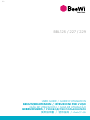 1
1
-
 2
2
-
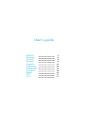 3
3
-
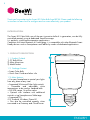 4
4
-
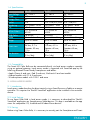 5
5
-
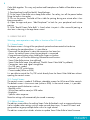 6
6
-
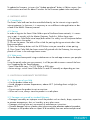 7
7
-
 8
8
-
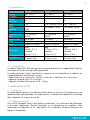 9
9
-
 10
10
-
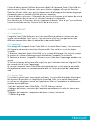 11
11
-
 12
12
-
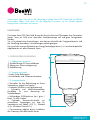 13
13
-
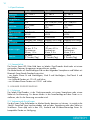 14
14
-
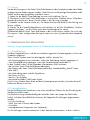 15
15
-
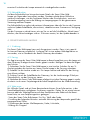 16
16
-
 17
17
-
 18
18
-
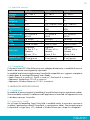 19
19
-
 20
20
-
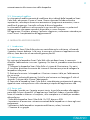 21
21
-
 22
22
-
 23
23
-
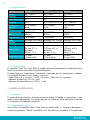 24
24
-
 25
25
-
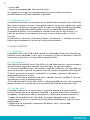 26
26
-
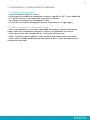 27
27
-
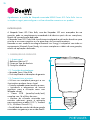 28
28
-
 29
29
-
 30
30
-
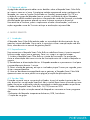 31
31
-
 32
32
-
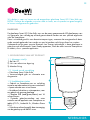 33
33
-
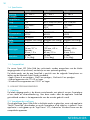 34
34
-
 35
35
-
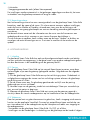 36
36
-
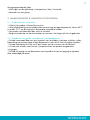 37
37
-
 38
38
-
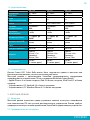 39
39
-
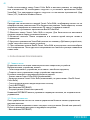 40
40
-
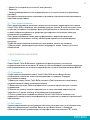 41
41
-
 42
42
-
 43
43
-
 44
44
-
 45
45
-
 46
46
-
 47
47
-
 48
48
-
 49
49
-
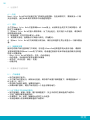 50
50
-
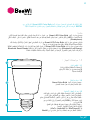 51
51
-
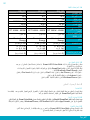 52
52
-
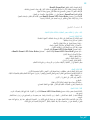 53
53
-
 54
54
-
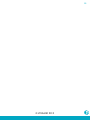 55
55
BeeWi Smart LED Color Bulb E27 7W BBL227 (BBL227A1) Manual de usuario
- Tipo
- Manual de usuario
en otros idiomas
- français: BeeWi Smart LED Color Bulb E27 7W BBL227 (BBL227A1) Manuel utilisateur
- italiano: BeeWi Smart LED Color Bulb E27 7W BBL227 (BBL227A1) Manuale utente
- English: BeeWi Smart LED Color Bulb E27 7W BBL227 (BBL227A1) User manual
- Deutsch: BeeWi Smart LED Color Bulb E27 7W BBL227 (BBL227A1) Benutzerhandbuch
- русский: BeeWi Smart LED Color Bulb E27 7W BBL227 (BBL227A1) Руководство пользователя
- Nederlands: BeeWi Smart LED Color Bulb E27 7W BBL227 (BBL227A1) Handleiding
- português: BeeWi Smart LED Color Bulb E27 7W BBL227 (BBL227A1) Manual do usuário
- 日本語: BeeWi Smart LED Color Bulb E27 7W BBL227 (BBL227A1) ユーザーマニュアル
Artículos relacionados
-
BeeWi BLCSE-EUR Manual de usuario
-
BeeWi Temperature & Humidity Sensor BBW200 (BBW200A1) Manual de usuario
-
BeeWi BBW200 Manual de usuario
-
BeeWi BEG200-A1 Manual de usuario
-
BeeWi BBP200-A1 Manual de usuario
-
BeeWi BBP200-A1 Manual de usuario
-
BeeWi BBH300 Manual de usuario
-
BeeWi Mini Cooper S Guía del usuario
-
BeeWi Mini Cooper Coupé Guía del usuario
-
BeeWi BBZ302 Guía del usuario
Otros documentos
-
koban KLD1-CCT El manual del propietario
-
Eurofase 14601-019 Guía de instalación
-
SCANGRIP SUNMATCH 4 Manual de usuario
-
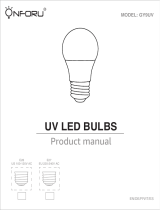 ONFORU GY9UV Manual de usuario
ONFORU GY9UV Manual de usuario
-
ONFORU GY01 Manual de usuario
-
AEG 91214 LED Ceiling Light Alfie Manual de usuario
-
AEG 191213 LED Wall Spot Metal-Plastic Dimmable Instrucciones de operación
-
TaoTronics TT-DL072 El manual del propietario
-
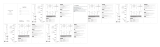 Anderson Lighting MF18812 Manual de usuario
Anderson Lighting MF18812 Manual de usuario
-
NLG RADIO REMOTE CONTROL Manual de usuario